Die vorliegende Übersetzung wurde maschinell erstellt. Im Falle eines Konflikts oder eines Widerspruchs zwischen dieser übersetzten Fassung und der englischen Fassung (einschließlich infolge von Verzögerungen bei der Übersetzung) ist die englische Fassung maßgeblich.
Richten Sie Rückrufe in Warteschlangen ein, indem Sie Abläufe, Warteschlangen und Routing-Profile in Amazon Connect erstellen
Sie können es Ihren Kunden ermöglichen, ihre Position in der Warteschlange beizubehalten, ohne dass sie während hoher Wartezeiten am Anruf bleiben müssen, und einen Rückruf von einem verfügbaren Agenten erhalten, wenn sie an der Reihe sind.
So behalten Rückrufe ihren Platz in der Warteschlange
Rückrufe können so konfiguriert werden, dass sie in derselben Warteschlange wie der ursprüngliche eingehende Anruf verbleiben oder in einer separaten, von Ihnen erstellten Warteschleife platziert werden. Diese separate Warteschlange ermöglicht Ihnen eine klarere Abgrenzung zwischen aktiven eingehenden Anrufen und Rückrufen in Echtzeitberichten.
Sie können sicherstellen, dass der Rückruf seine Position in der Warteschlange beibehält, auch wenn Sie ihn in eine spezielle Warteschlange stellen, indem Sie ihn mit derselben Priorität wie die ursprüngliche eingehende Warteschlange im Routing-Profil konfigurieren. Auf diese Weise wird sichergestellt, dass Amazon Connect weiterhin die ursprüngliche Startzeit des eingehenden Anrufs berücksichtigt, um die Ordnung aufrechtzuerhalten, unabhängig davon, ob sich der Kunde für einen Rückruf entschieden hat oder ob er auf der Suche nach dem nächsten verfügbaren Mitarbeiter bleibt.
Amazon Connect wertet zuerst die Routing-Profile aus. Wenn also die beiden Warteschlangen dieselbe Priorität haben, wird der älteste Anruf zuerst über alle Warteschlangen mit den gleichen Prioritäten weitergeleitet. Wenn Ihr erster Anruf beispielsweise um 10:00 Uhr einging und um 10:05 Uhr eine Rückrufanfrage hinterlassen hat, sucht Amazon Connect nach der Startzeit des Anrufs um 10:00 Uhr und nicht um 10:05 Uhr.
Schritte zum Einrichten von Rückrufen in der Warteschlange
Führen Sie die Schritte in der folgenden Übersicht aus, um einen Rückruf in der Warteschlange einzurichten.
-
Einrichten einer Warteschlange speziell für Rückrufe. In Ihren Echtzeit-Metrikberichten können Sie diese Warteschlange ansehen und prüfen, wie viele Kunden auf Rückrufe warten.
-
Richten Sie die Anrufer-ID ein. Geben Sie beim Festlegen der Rückrufwarteschlange den Anrufer-ID-Namen und die Telefonnummer an, die Kunden beim Rückruf angezeigt werden.
-
Fügen Sie die Rückrufwarteschlange zu einem Weiterleitungsprofil hinzu. Richten Sie dies so ein, dass Kontakte, die auf einen Anruf warten, an Kundendienstmitarbeiter weitergeleitet werden.
-
Erstellen eines Flows für Rückrufe in der Warteschlange. Richten Sie dies so ein, dass dem Kunden die Möglichkeit eines Rückrufs angeboten wird.
-
(Optional) Erstellen Sie einen Ablauf zur Erstellung von Rückrufen. Wenn ein Callback erstellt wird, wird dieser Flow ausgeführt. Der Kontakt wird nur dann in die Warteschlange gestellt, wenn ein Transfer to queue (An Warteschlange weiterleiten) Set in diesem Flow vorhanden ist. Sie können den Ablauf zur Erstellung von Rückrufen verwenden, um Check contact attributes (Kontaktattribute prüfen) zu überprüfen, ob es sich um einen doppelten Rückruf handelt oder ob das Kundenproblem gelöst wurde, bevor Sie den Kontakt für einen Agenten in die Warteschlange stellen. Mit diesem Ablauf können Sie auch einen Ablauf für die Kundenwarteschleife einrichten, indem Sie einen Block hinzufügen. Set customer queue flow (Kunden-WarteschlangenFlow festlegen)
-
(Optional) Erstellen Sie einen Kundenwarteschleifenfluss für Rückrufe. Dieser Ablauf wird ausgeführt, wenn Sie einen Set customer queue flow (Kunden-WarteschlangenFlow festlegen) Block für die Option „Erstellungsablauf festlegen“ auswählen. Sie können einen Set customer queue flow (Kunden-WarteschlangenFlow festlegen) Block verwenden, um Logik hinzuzufügen, um einen Kontakt von einer Warteschlange in eine andere zu übertragen. Oder Sie können einen Rückruf mithilfe der StopContactAPI manuell aus der Warteschlange entfernen.
-
(Optional) Erstellen Sie einen ausgehenden Whisper-Flow. Wenn ein Anruf in der Warteschlange platziert wird, hört der Kunde diese Nachricht nach der Annahme und vor der Verbindung mit dem Kundendienstmitarbeiter. Zum Beispiel: „Hallo, dies ist Ihr geplanter Rückruf...“
-
(Optional) Erstellen Sie einen Kundendienstmitarbeiter-Whisper-Flow. Das hört der Kundendienstmitarbeiter direkt nach dem Annehmen des Kontakts, bevor er mit dem Kunden verbunden wird. Beispiel: „Sie werden in Kürze mit dem Kunden John verbunden, der eine Erstattung für...angefordert hat“
-
(Gilt nicht für einzelne Feature-Kunden) Wählen Sie einen Wählmodus zwischen Agent First und Customer First. Amazon Connect
Der Weiterleitungsprozess
-
Wenn ein Kunde eine Telefonnummer hinterlässt, wird diese in einer Warteschlange platziert und anschließend an den nächsten verfügbaren Agenten weitergeleitet.
-
Wenn ein Kundendienstmitarbeiter den Rückruf im CCP annimmt ruft Amazon Connect den Kunden an.
Wenn keine Kundendienstmitarbeiter für die Bearbeitung von Rückrufen verfügbar sind, können diese bis zu 7 Tage nach ihrer Erstellung in der Warteschlange bleiben, bevor Amazon Connect sie automatisch entfernt.
Tipp
Verwenden Sie die StopContactAPI, um einen Rückruf manuell aus der Warteschlange zu entfernen.
-
Wenn der Kunde den Amazon-Connect-Rückruf nicht entgegennimmt, wird der Anruf entsprechend der von Ihnen festgelegten Anzahl von Versuchen wiederholt.
-
Wenn der Anruf an Voicemail weitergeleitet wird, gilt er als verbunden.
-
Wenn der Kunde erneut aus der Rückrufwarteschlange anruft, wird dies als neuer Anruf behandelt und wie gewohnt bearbeitet. Wie Sie doppelte Rückrufanfragen in einer Rückrufwarteschlange vermeiden erfahren Sie in diesem Blog: Doppelte Rückrufanfragen in Amazon Connect verhindern
.
Die Auswirkung von Rückrufen in der Warteschlange auf Warteschlangenlimits
-
Rückrufe in der Warteschlange werden auf die Größenbeschränkung der Warteschlange angerechnet, werden jedoch an die Fehlerverzweigung weitergeleitet. Beispiel: Sie haben eine Warteschlange, die Rückrufe und eingehende Anrufe verarbeitet, und diese Warteschlange erreicht die Größenbeschränkung.
-
Der nächste Rückruf wird an die Fehlerverzweigung weitergeleitet.
-
Dem nächsten eingehenden Anruf wird ein Neuordnungston (auch bekannt als schneller Besetztton) zugewiesen, der bedeutet, dass kein Übertragungsweg zur angerufenen Nummer verfügbar ist.
-
-
Sie sollten überlegen, ob Sie Ihre Rückrufe in der Warteschlange besser so einrichten, dass sie eine niedrigere Priorität haben als die Warteschlange für eingehende Anrufe. So würden Ihre Kundendienstmitarbeiter nur dann Rückrufe in der Warteschlange bearbeiten, wenn das Volumen der eingehenden Anrufe gering ist.
Erstellen eines Flows für Rückrufe in der Warteschlange
Wie ein Flow mit einem Rückruf in der Warteschlange aussieht, sehen Sie in neuen Amazon-Connect-Instances unter Beispiel für einen Ablauf von Warteschlangenkonfigurationen in Amazon Connect. In früheren Instances finden Sie weitere Informationen unter Beispiel für einen Rückrufablauf in der Warteschlange in Amazon Connect.
Das folgende Verfahren veranschaulicht die Vorgehensweise:
-
Fordern Sie eine Rückrufnummer von einem Kunden an.
-
Speichern Sie die Rückrufnummer in einem Attribut.
-
Verweisen Sie auf das Attribut in einem Block Rückrufnummer festlegen, um die Rufnummer des Kunden festzulegen.
-
Leiten Sie den Kunden an die Rückrufwarteschlange weiter.
So sieht dieser RückrufFlow in der Warteschlange auf unterster Ebene aus, ohne dass eine der alternativen Verzweigungen oder die Fehlerbehandlung konfiguriert ist. In der folgenden Abbildung sehen Sie einen Flow mit den folgenden Blöcken: Kundeneingaben abrufen, Kundeneingaben speichern, Rückrufnummer festlegen, Prompt abspielen, An Warteschleife weiterleiten und Verbindung trennen/auflegen.

Im Folgenden sind die Schritte aufgeführt, um diesen Flow zu erstellen.
So erstellen Sie einen Flow für Rückrufe in der Warteschlange
-
Wählen Sie in Amazon Connect Weiterleitung, Kontakt-Flows aus.
-
Wählen Sie einen vorhandenen Flow aus oder klicken Sie auf Flow erstellen.
Tipp
Sie können diesen Flow mit verschiedenen Flow-Typen erstellen: „Kundenwarteschlangen-Flow“, „Weiterleitung an Kundendienstmitarbeiter“, „Weiterleitung an Warteschlange“.
-
Fügen Sie einen Block Kundeneingabe abrufen hinzu.
-
Konfigurieren Sie den Block so, dass der Kunden zu einem Rückruf aufgefordert wird: Die folgende Abbildung zeigt eine Meldung im ext-to-speechT-Feld: Drücken Sie 1, um einen Rückruf zu erhalten. Drücken Sie 2, um in der Warteschlange zu bleiben.

-
Wählen Sie unten im Block die Option Weitere Bedingung hinzufügen aus und fügen Sie wie in der folgenden Abbildung gezeigt die Optionen 1 und 2 hinzu.

-
Fügen Sie einen Block Kundeneingabe speichern hinzu.
-
Konfigurieren Sie den Block so, dass Kunden aufgefordert werden, ihre Rückrufnummer einzugeben, z. B. „Bitte geben Sie Ihre Telefonnummer ein“. In der folgenden Abbildung sehen Sie die Seite Eigenschaften des Blocks Kundeneingabe speichern.

-
Klicken Sie im Abschnitt Kundeneingabe auf Telefonnummer und wählen Sie dann eine der folgenden Optionen aus:
-
Lokales Format: Ihre Kunden rufen von Telefonnummern aus an, die sich in demselben Land befinden wie die AWS Region, in der Sie Ihre Amazon Connect Connect-Instance erstellt haben.
-
International format/Enforce E.164: Ihre Kunden rufen von Telefonnummern aus anderen Ländern oder Regionen als dem an, in dem Sie Ihre Instance erstellt haben.
-
-
Fügen Sie Ihrem Flow den Block Rückrufnummer festlegen hinzu.
-
Konfigurieren Sie den Block so, dass Typ wie in der folgenden Abbildung gezeigt auf System gesetzt wird. Wählen Sie unter Attribut die Option Kundeneingabe speichern aus. Dieses Attribut speichert die Telefonnummer des Kunden.

-
Fügen Sie einen Block vom Typ Transfer to queue (An Warteschlange weiterleiten) hinzu.
-
Konfigurieren Sie im An Warteschlange weiterleiten-Block die Registerkarte An Rückrufwarteschlange weiterleiten wie in der folgenden Abbildung dargestellt. Setzen Sie die Anfangsverzögerung auf 99. Setzen Sie die Maximale Anzahl Anrufwiederholungen auf 2. Setzen Sie die Mindestzeit zwischen Versuchen auf 10 Minuten.

Folgende Eigenschaften stehen zur Verfügung:
-
Anfangsverzögerung: Geben Sie an, wie viel Zeit zwischen der Initiierung eines Rückrufkontakts im Flow und der Versetzung des Kunden in die Warteschlange vergehen soll, bevor der nächste Kundendienstmitarbeiter verfügbar ist. Im vorherigen Beispiel beträgt die Zeit 99 Sekunden.
-
Maximale Anzahl Anrufwiederholungen: Wenn dieser Wert auf 2 gesetzt ist, versucht Amazon Connect den Kunden maximal dreimal anzurufen: der erste Rückruf und zwei Anrufwiederholungen.
Eine Anrufwiederholung erfolgt nur dann, wenn niemand den Anruf entgegennimmt. Wenn der Rückruf an Voicemail weitergeleitet wird, gilt er als verbunden und Amazon Connect führt keine weitere Anrufwiederholung aus.
Tipp
Wir empfehlen dringend, dass Sie den unter Maximale Anzahl Anrufwiederholungen eingegebenen Wert nochmals prüfen. Wenn Sie versehentlich eine hohe Zahl eingeben, z. B. 20, führt dies zu unnötigen Arbeiten für den Kundendienstmitarbeiter und zu vielen Anrufen für den Kunden.
-
Minimale Zeit zwischen Versuchen: Wenn der Kunde nicht ans Telefon geht, ist dies die Wartezeit, bis es erneut versucht wird. Im vorherigen Beispiel warten wir 10 Minuten zwischen den Versuchen.
-
-
Wählen Sie im Abschnitt Optionale Parameter die Option Arbeitswarteschlange festlegen aus, wenn Sie den Kontakt an eine Warteschlange weiterleiten möchten, die Sie speziell für Rückrufe eingerichtet haben. Diese Option wird in der folgenden Abbildung gezeigt.

Wenn Sie eine Warteschlange nur für Rückrufe erstellen, können Sie in Ihren Echtzeit-Metrikberichten anzeigen, wie viele Kunden auf Rückrufe warten.
Wenn Sie keine Arbeitswarteschlange festlegen, verwendet Amazon Connect die Warteschlange, die zuvor im Flow eingerichtet wurde.
-
Der Rückrufkontakt ist ein neuer Kontakt, der vom eingehenden Sprachkontakt getrennt ist. Sie können optional steuern, wie dieser Rückrufkontakt bei seiner Erstellung ausgeführt wird, indem Sie die Option Erstellungsablauf festlegen im Transfer to queue (An Warteschlange weiterleiten) Block konfigurieren, wie in der folgenden Abbildung dargestellt.

-
(Zusätzlich für Amazon Connect Kunden) Sie können auch den Wählmodus zwischen Agent First und Customer First wählen.
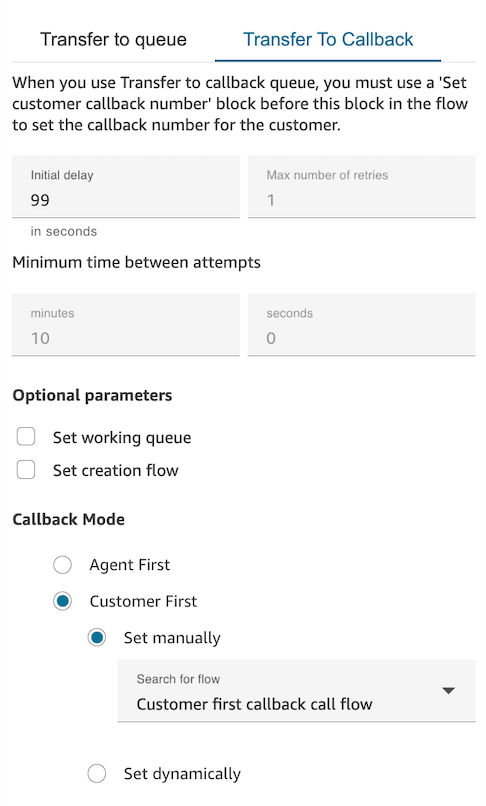
-
(Optional) Erstellen Sie einen Ablauf zur Erstellung von Rückrufen. Verwenden Sie das Dropdownmenü Erstellungsablauf festlegen, um den Flow auszuwählen, der ausgeführt werden soll, wenn ein Rückrufkontakt erstellt wird.
Der von Ihnen ausgewählte Ablauf zur Erstellung von Rückrufen muss die folgenden Anforderungen erfüllen:
-
Der Flow-Typ muss der Standard-Flow-Typ sein, Kontaktfluss (eingehend). Informationen zu Flow-Typen finden Sie unterDie Wahl des Flow-Typs.
-
Sie müssen einen Transfer to queue (An Warteschlange weiterleiten) Block konfigurieren, um den Kontakt in der Warteschlange Ihrer Wahl in die Warteschlange einzureihen.
Im Folgenden finden Sie zusätzliche Optionen, wie Sie Ihren Ablauf bei der Erstellung von Rückrufen konfigurieren können:
-
Sie können Kontaktattribute (einschließlich Kundenprofile) anhand eines Check contact attributes (Kontaktattribute prüfen) Blocks auswerten, um festzustellen, ob der Rückruf beendet werden sollte, weil es sich um ein Duplikat handelt oder das Kundenproblem bereits gelöst wurde.
-
Sie können einen Set customer queue flow (Kunden-WarteschlangenFlow festlegen) Block hinzufügen und ihn verwenden, um den Ablauf festzulegen, der ausgeführt werden soll, wenn ein Kunde in eine Warteschlange weitergeleitet wird. Dieser Ablauf wird als Kundenwarteschleifenfluss bezeichnet.
-
Im Kundenwarteschleifenablauf können Sie die Wartezeit des Kontakts in der Warteschlange auswerten, indem Sie eine Kombination aus Get queue metrics (Warteschlangen-Metriken abrufen) Blockierung und GetCurrentMetricDataVorab-SMS an Kunden verwenden, um sie darüber zu informieren, dass sie in naher future mit einem Rückruf von der jeweiligen Contact-Center-Nummer rechnen.
-
-
-
-
Um diesen Flow zu speichern und zu testen, konfigurieren Sie die anderen Verzweigungen und fügen Sie die Fehlerbehandlung hinzu. Ein Beispiel dafür, wie dies gemacht wird, finden Sie unter Beispiel für einen Ablauf von Warteschlangenkonfigurationen in Amazon Connect. Für frühere Instances finden Sie weitere Informationen unter Beispiel für einen Rückrufablauf in der Warteschlange in Amazon Connect.
-
Informationen dazu, wie Rückrufe in Echtzeit-Metrikberichten und Kontaktdatensätzen erscheinen, finden Sie unter Rückrufe in der Warteschlange mit Echtzeit-Metriken in Amazon Connect.
Kontaktzyklus beim Kunden: Erster Rückruf
Der Kontaktzyklus für erste Kundenrückrufe wird auf drei verschiedene Kontakte verteilt, wie in der folgenden Abbildung dargestellt:
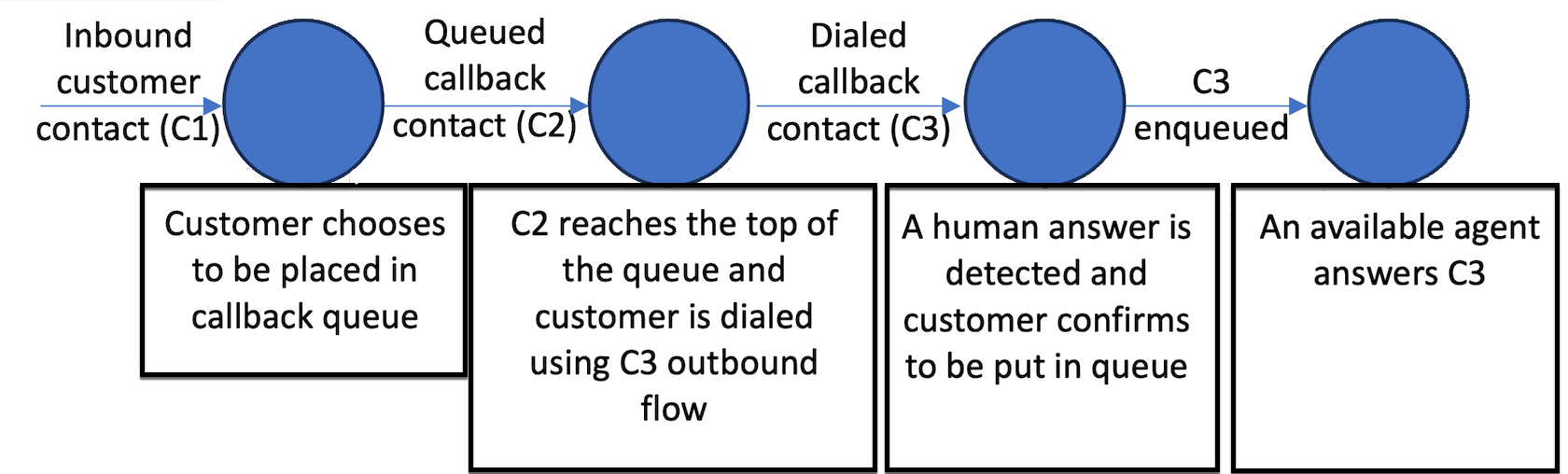
-
C1 (Eingehender Kontakt) ist ein eingehender Sprachkontakt, und es werden keine Änderungen an seiner Definition erwartet.
-
C2 (erster Rückrufkontakt mit dem Kunden in der Warteschlange) ist der Abschnitt des ersten Kundenrückrufs in der Warteschlange, wobei die neue Initiierungsmethode CALLBACK_CUSTOMER_FIRST_QUEUED verwendet wird. C2 führt den Erstellungsablauf (falls angegeben) aus, bevor es nach der anfänglichen Verzögerung (falls angegeben) in die Warteschlange eingereiht wird. C2 unterstützt keine Konfigurationen für Wiederholungsversuche und folglich für die Zeit zwischen Versuchen innerhalb dieses Flussblocks (nur verfügbar für erste Rückrufe durch Agenten). Weitere Informationen zur Konfiguration von Wiederholungsversuchen für erste Kundenrückrufe finden Sie in den Einzelheiten für C3.
-
C3 (gewählter erster Rückrufkontakt beim Kunden) ist die gewählte Phase des ersten Kundenrückrufs mit der neuen Initiierungsmethode CALLBACK_CUSTOMER_FIRST_DIALED. C3 führt den erforderlichen ausgehenden Rückrufablauf aus, der im Block „An den Rückruf weiterleiten“ angegeben ist (nur erforderlich, wenn der Kunde zuerst wählt, nicht zuerst vom Agenten). Bei ersten Rückrufen durch den Kunden werden die Wiederholungsversuche und die Zeit zwischen den Versuchen im für C3 angegebenen Ausgangsfluss auf der Grundlage der Ausgabe des Ablaufblocks „Anruffortschritt prüfen“ konfiguriert (um festzustellen, ob ein Kontakt per Voicemail oder menschlicher Stimme beantwortet wurde). Sobald der Kunde die Anwesenheit bestätigt hat, sollte im Flow für C3 ein Flow-Block „Transfer to queue“ konfiguriert sein, der den Kontakt in seine Warteschleife stellt, um den nächsten verfügbaren Agenten zu finden. Benutzer können auch die Routing-Priorität dieses Kontakts innerhalb des Flows mithilfe der festgelegten Routing-Kriterien anpassen oder die Flow-Blöcke „Routing-Priorität/Alter“ ändern.
Anmerkung
Die endgültige Arbeitswarteschlange für den Rückruf kann zu einem beliebigen Zeitpunkt im Lebenszyklus zwischen C1, C2 und C3 festgelegt werden. Sie wird in den folgenden Phasen übernommen. Sie muss mindestens einmal festgelegt werden, bevor C2 erstellt wird (mithilfe von Set Working Queue im C1-Eingangsfluss oder durch Angabe der Warteschlange unter Transfer to queue block bei der Konfiguration von C2), kann aber mit dem festgelegten Erstellungsablauf für C2 oder im für C3 angegebenen Ausgangsfluss geändert werden.
Analytik für erste Kundenrückrufe
Amazon Connect aktualisiert/erstellt die folgenden Messwerte für erste Kundenrückrufe:
- SUM_CONNECTING_TIME_AGENT
-
Definition — Die Zeit, die ein Agent benötigt, um einen Rückrufkontakt entgegenzunehmen.
Filter — Initiierungsmethode von
CALLBACK_CUSTOMER_FIRST_DIALED - CONTACTS_CREATED
-
-
Definition — Anzahl der erstellten Kontakte für erste Kundenrückrufe
Filter — Initiierungsmethode von
CALLBACK_CUSTOMER_FIRST_QUEUED -
Definition — Anzahl der ersten Kundenrückrufe
Filter — Initiierungsmethode von
CALLBACK_CUSTOMER_FIRST_DIALED
-
- CONTACTS_HANDLED
-
Definition — Anzahl der Kundenkontakte beim ersten Rückruf, die von einem Agenten bearbeitet wurden
Filter — Initiierungsmethode von
CALLBACK_CUSTOMER_FIRST_DIALED - AVG_QUEUE_ANSWER_TIME_CUSTOMER_FIRST_CALLBACK
-
Definition — Durchschnitt der gesamten Warteschlangenzeit für Rückrufkontakte von der Zeit, zu der C2 in die Warteschlange gestellt wurde, bis zu dem Zeitpunkt, an dem C3 beantwortet wurde.
Hinweis: Nur auf C3 veröffentlicht. Beinhaltet die gesamte Wartezeit für C2 und C3.
- AVG_QUEUE_ANSWER_TIME
-
Definition — Durchschnittliche Antwortgeschwindigkeit für Rückrufkontakte, nachdem der Kunde angerufen und in die Warteschleife gestellt wurde.
Filter — Methode zur Initiierung von
CALLBACK_CUSTOMER_FIRST_DIALED - KONTAKTE_ABANDONED
-
Definition — Anzahl der Rückrufkontakte, bei denen der Kunde den Anruf abgebrochen hat, bevor der Anruf mit einem Agenten verbunden wurde. Nur relevant für C3, da C2 niemals einen Kunden in der Leitung haben wird.
Filter — Initiierungsmethode
CALLBACK_CUSTOMER_FIRST_DIALED - AVG_ABANDON_TIME
-
Definition — Durchschnittliche Wartezeit, in der Kunden einen Kontakt verlassen haben
Filter — Initiierungsmethode von
CALLBACK_CUSTOMER_FIRST_DIALED - AVG_WAIT_TIME_AFTER_CUSTOMER_CONNECTION
-
Definition — Durchschnitt der Zeit zwischen der ersten Kundenantwort und der Antwort eines Mitarbeiters (nur relevant für C3).
Filter — Initiierungsmethode von
CALLBACK_CUSTOMER_FIRST_DIALED
Wenden Sie sich für erste Rückrufe von Kunden an Model
C2 hat den Kunden beim ersten Rückruf in die Warteschlange gestellt
InitialContactId : C1 (Inbound contact) ContactId : C2 (this contact) PreviousContactId : C1 (Inbound contact) NextContactId : C3 (Dialed customer first callback contact) Channel : VOICE, InitiationMethod : CALLBACK_CUSTOMER_FIRST_QUEUED, ConnectedToSystemTimeStamp : time // Timestamp when callback creation flow got started CustomerEndpoint : customer phone number endpoint DisconnectTimestamp : time // Timestamp indicating contact is disconnected and customer will be dialed DisconnectReason : // Disconnect reason code InitiationTimeStamp : time // Timestamp indicating customer first callback has been created in connect systems QueueInfo : { Arn : arn // Queue arn representing customer first callback queue EnqueueTimeStamp : time // Timestamp indicating customer first callback has been put in queue and waiting out to dial. DequeueTimeStamp : time // Timestamp indicating customer first callback has been taken out from queue to dial out end customer. Duration : time // total time it took connect systems to dial out end customer. }
C3 hat den ersten Rückrufkontakt des Kunden gewählt
InitialContactId : C1 (Inbound contact) ContactId : C3 (this contact) PreviousContactId : C2 (Queued customer first callback contact) Channel : VOICE, InitiationMethod : CALLBACK_CUSTOMER_FIRST_DIALED, ConnectedToSystemTimeStamp : time // Timestamp when the outbound call associated with callback was connected with customer. CustomerEndpoint : customer phone number endpoint SystemEndpoint : Outbound caller id assigned to the outbound queue Agent : { // All agent information associated with the outbound call. // Like Agent Arn, ConnectToAgentTimestamp, ACW duration etc. } AgentConnectionAttempts : number DisconnectTimestamp : time // Timestamp indicating outbound call for the callback is disconnected DisconnectReason : // Disconnect reason code SegmentAttributes : { 'connect:TrafficType' : 'CUSTOMER_FIRST_CALLBACK' }, AnsweringMachineDetectionStatus : HUMAN_ANSWERED|VOICEMAIL_BEEP|VOICEMAIL_NO_BEEP|AMD_UNANSWERED|AMD_UNRESOLVED|AMD_NOT_APPLICABLE|SIT_TONE_BUSY|SIT_TONE_INVALID_NUMBER|SIT_TONE_DETECTED|FAX_MACHINE_DETECTED|AMD_ERROR|AMD_UNRESOLVED_SILENCE(WIP) CustomerVoiceActivity : { GreetingStartTimestamp : timestamp GreetingEndTimestamp : timestamp } InitiationTimeStamp : time // Timestamp indicating start of outbound call to customer QueueInfo : { Arn : arn // Queue arn representing customer first callback queue EnqueueTimeStamp : time // Timestamp indicating customer first callback has been put in queue to join with agent. DequeueTimeStamp : time // Timestamp indicating customer first callback has been taken out from queue to join with agent. Duration : time // total time it took connect systems to join dialed end customer with agent. CallbackTotalQueueDuration : time // total time the customer first callback spent in queue (Includes the total queued time for C2 and C3.) }
Beispielabläufe für erste Kundenrückrufe
Ablauf eingehender Anrufe für erste Kundenrückrufe
Die folgenden Abbildungen zeigen, wie Sie einen Block für die Übertragung in die Warteschlange konfigurieren, indem Sie einen Ablauf zur Erstellung von Rückrufen und einen Ablauf für ausgehende Anrufe einrichten.
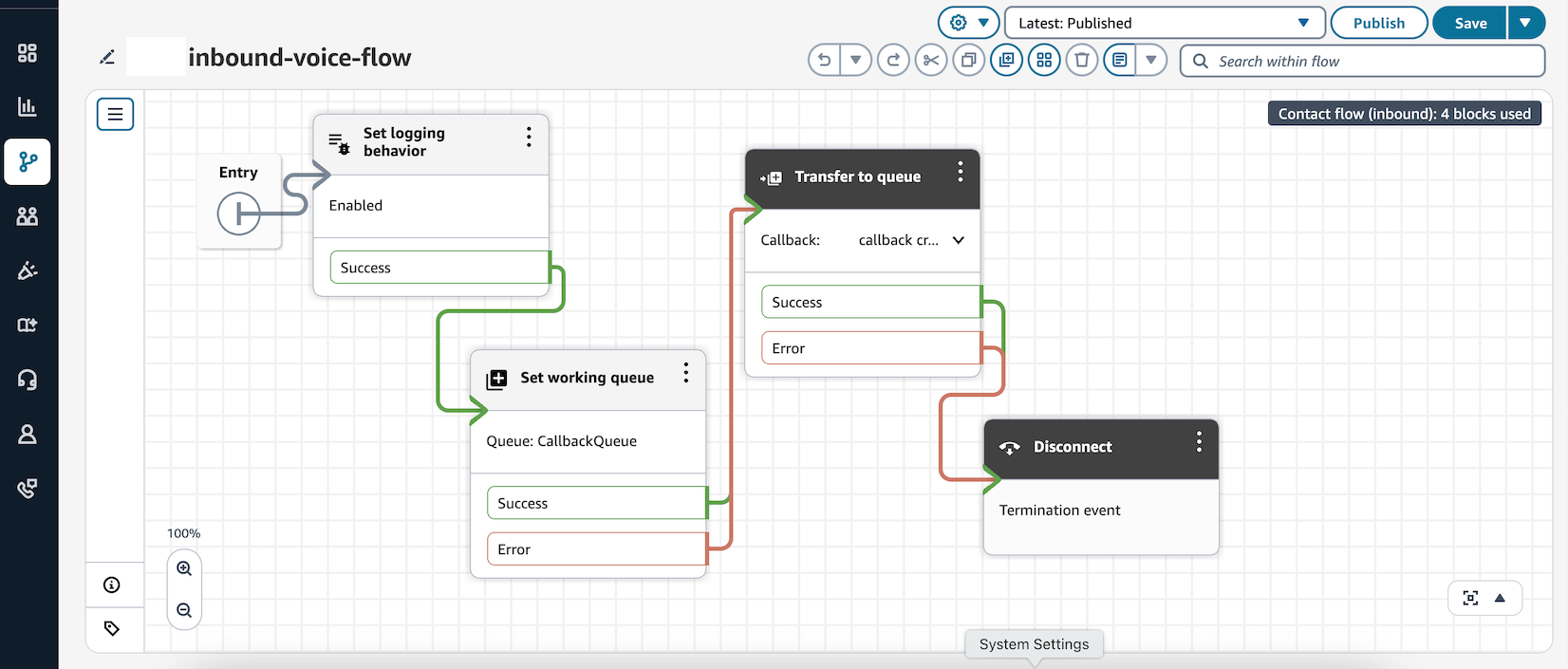
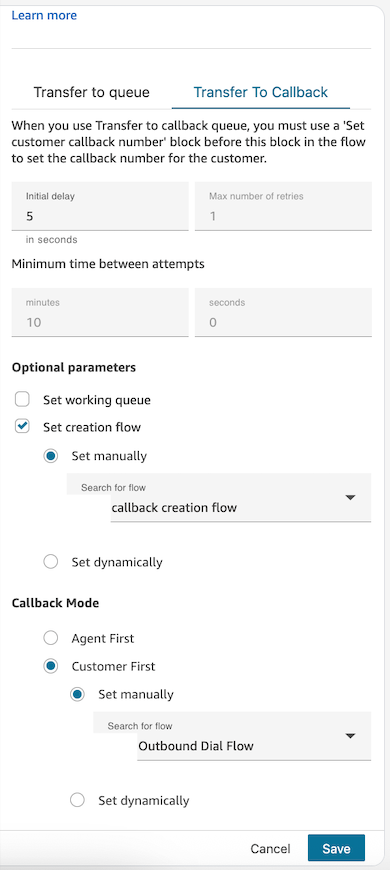
Konfiguration des Ablaufs zur Erstellung von Rückrufen
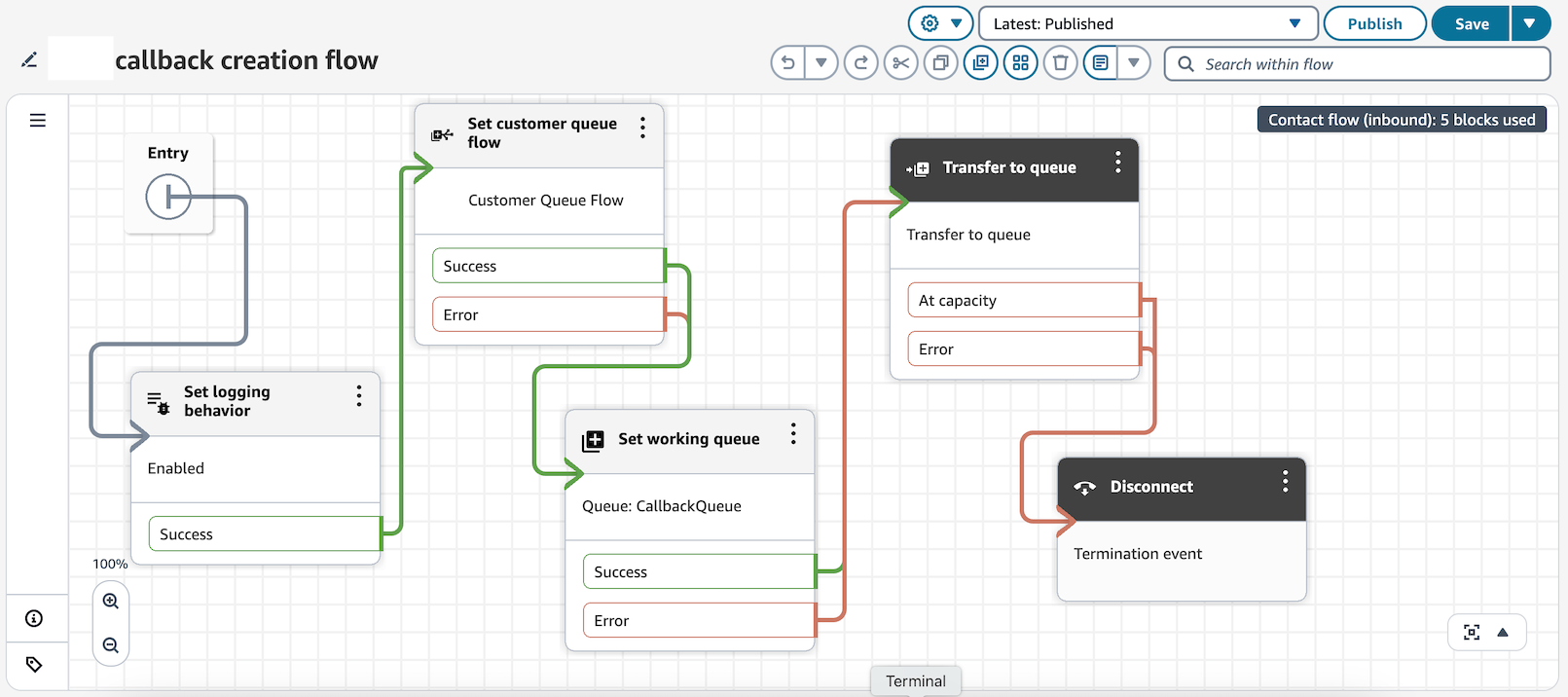
Beim Ablauf zur Erstellung von Rückrufen wird der Ablauf der Kundenwarteschleife so konfiguriert, dass er ausgeführt wird, während sich der Rückrufkontakt in der Warteschleife befindet und auf die Verfügbarkeit eines Agenten wartet, um sich an Kunden zu wenden.
Ablauf der Kundenwarteschleife für Rückrufe
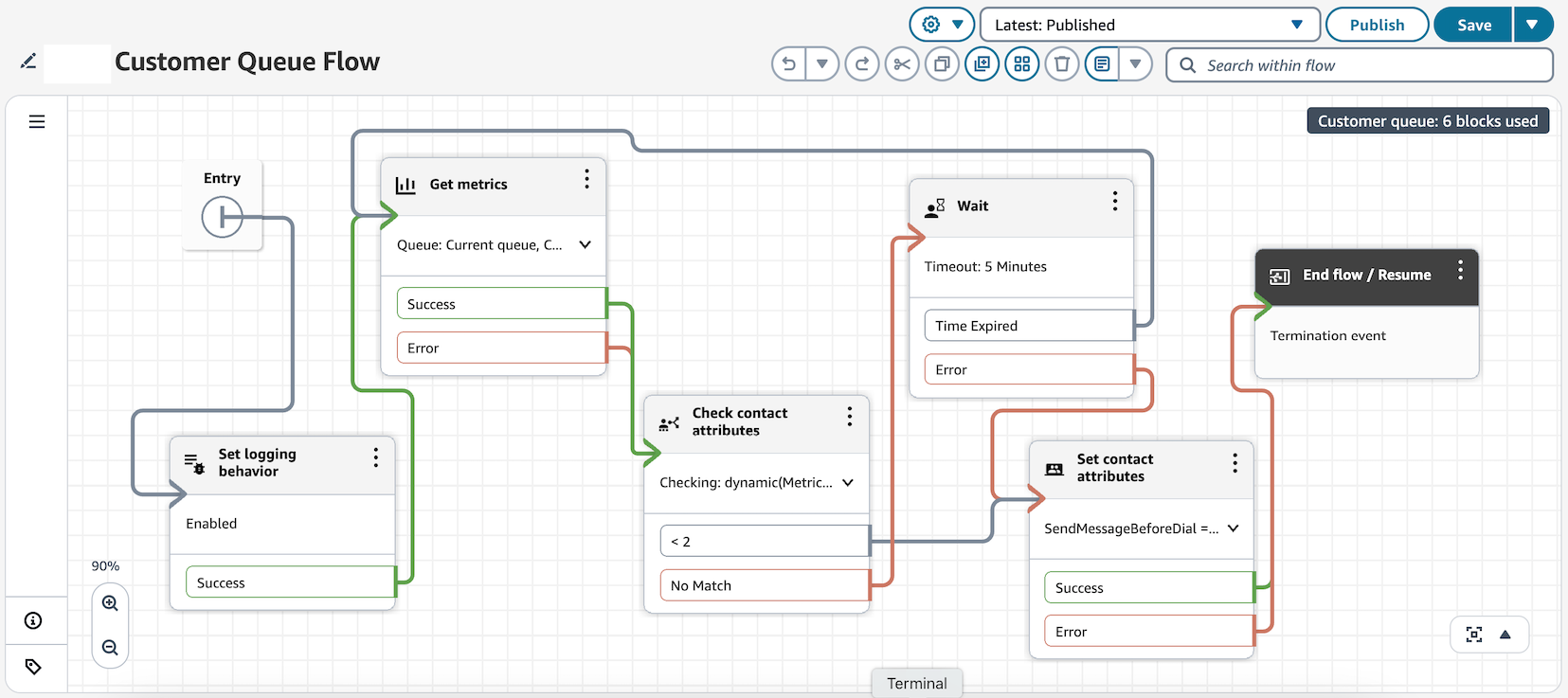
Ein Kunden-Warteschlangenfluss kann die Position der Kontaktwarteschleife überwachen und Aktionen auslösen, wenn die Position weniger als 2 ist (z. B. das Senden von SMS/E-Mails). In diesem Beispiel legen wir stattdessen ein Kontaktattribut fest.
Wenn die Position größer oder gleich 2 ist, wartet der Flow 5 Minuten, bevor er erneut überprüft wird. Sie können die Wartedauer anpassen, wir empfehlen jedoch einen Mindestabstand von 1 Minute zwischen den Prüfungen.
Um die Position in der Warteschlange zu überprüfen, müssen Sie zunächst den Flow-Block Get metrics konfigurieren:
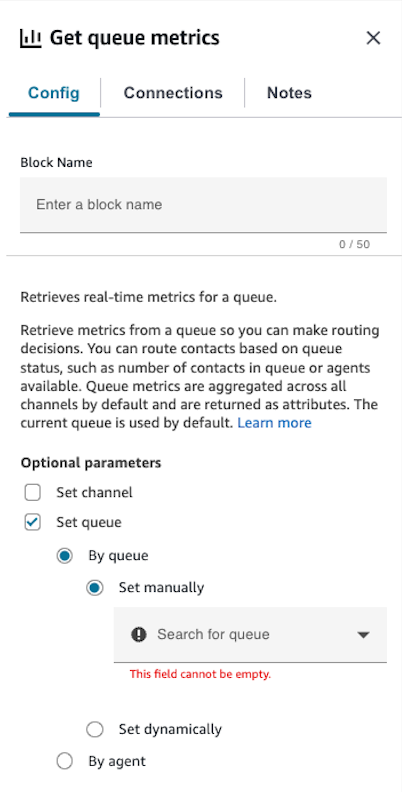
Auf den Block „Metriken abrufen“ muss ein Flow-Block „Kontaktattribute prüfen“ folgen, um die Metrik „Position in der Warteschlange“ auszuwerten.
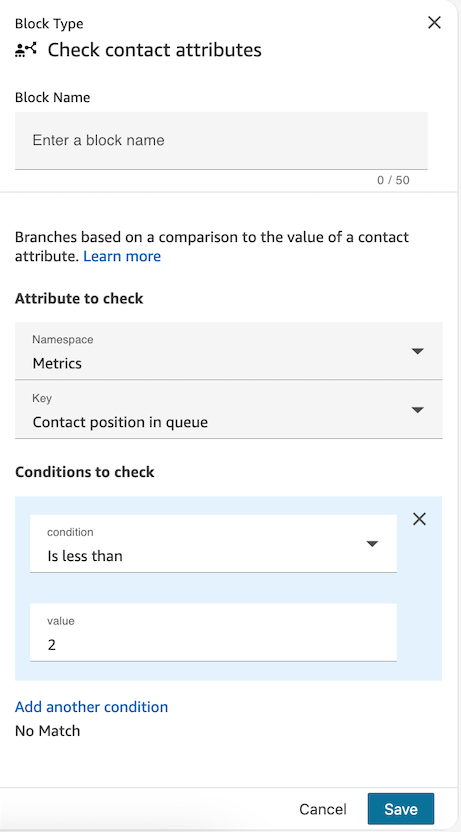
Ausgehender Wählfluss für Rückrufe
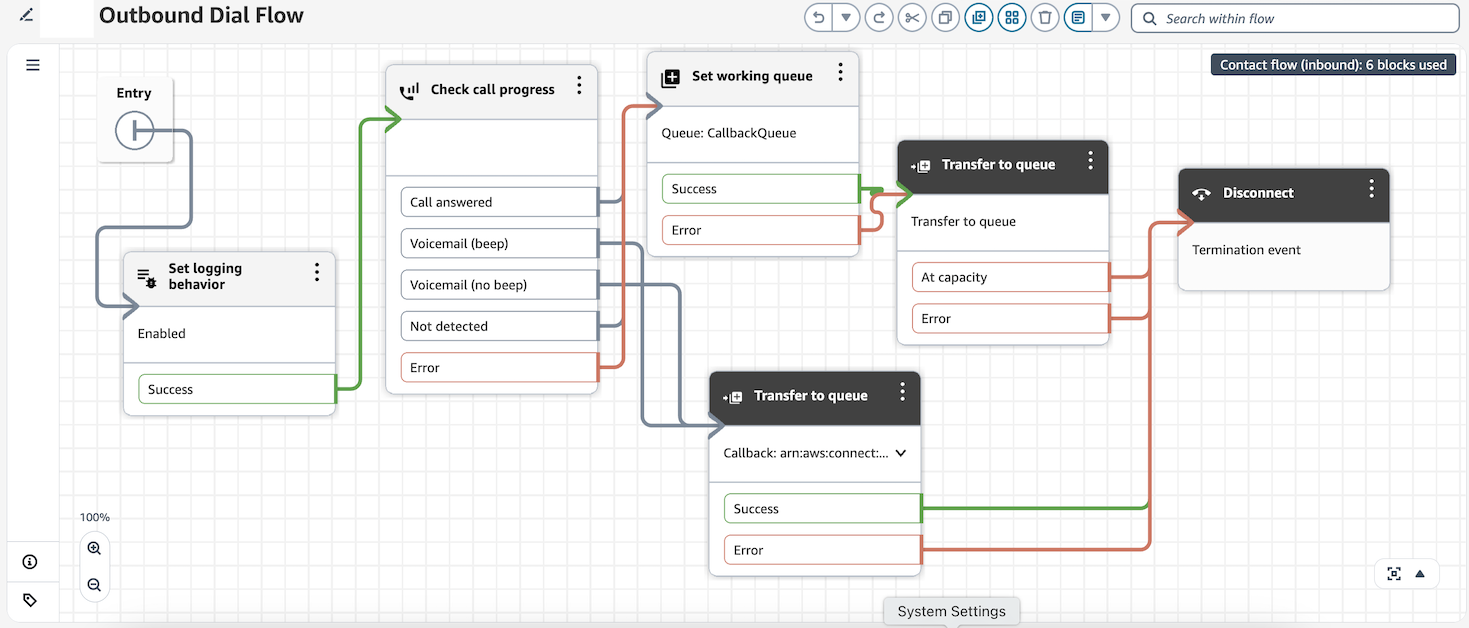
Im ausgehenden Wählfluss bewerten wir die Anwesenheit des Kunden anhand des Ablaufblocks „Status des Anrufs überprüfen“. Wenn eine Sprachnachricht erkannt wird, wird ein Rückrufkontakt neu erstellt. Wenn wir einen Kunden am anderen Ende des Anrufs erkennen, wird der Anruf in die Warteschleife weitergeleitet, damit der Agent dem Endkunden zugeordnet wird.
Rückrufe von einem Chat-, Aufgaben- oder E-Mail-Kontakt
Sie können im Transfer to queue (An Warteschlange weiterleiten) Block auch die Option An Rückruf weiterleiten konfigurieren, um Rückrufe zu unterstützen, wenn ein Kunde Sie über einen Chat-, Aufgaben- oder E-Mail-Kontakt kontaktiert. Wenn sich ein Kunde beispielsweise außerhalb der Geschäftszeiten meldet, wenn kein Mitarbeiter verfügbar ist, kann er einen Sprachanruf anfordern, indem er eine Chat-Nachricht sendet oder eine Webformularanfrage ausfüllt (die Aufgaben verwendet).
Das folgende Video zeigt, wie Sie Kunden, die Sie über Contact Lens den Amazon Connect Connect-Chat kontaktieren, ermöglichen können, einen Rückruf anzufordern. Dies sorgt für ein persönlicheres Kundenerlebnis. Es wird gezeigt, wie diese Funktion konfiguriert wird, sodass Kunden Rückrufe von jedem Kanal aus anfordern können, nicht nur von Sprachanrufen.
Weitere Informationen zu Rückrufen in Warteschlangen
Weitere Informationen zu Rückrufen in Warteschlangen finden Sie in den folgenden Themen: